Nuestro equipo de editores e investigadores capacitados han sido autores de este artículo y lo han validado por su precisión y amplitud.
El equipo de contenido de wikiHow revisa cuidadosamente el trabajo de nuestro personal editorial para asegurar que cada artículo cumpla con nuestros altos estándares de calidad.
Este artículo ha sido visto 64 721 veces.
Cuando usas Instagram, es posible buscar gente, tendencias y temas; sin embargo, estas quedan almacenadas dentro de la aplicación. En caso de que no quieras que Instagram conserve tus búsquedas recientes, prueba a eliminar el historial de búsqueda desde la propia aplicación. No podrás eliminar el historial de la computadora.
Pasos
Método 1
Método 1 de 2:Usar tus ajustes
-
1Toca la aplicación de Instagram para abrirla. Busca la barra de herramientas situada en la parte inferior de la pantalla.
-
2Toca el botón "Perfil" en la esquina inferior derecha. Esto te llevará a la página de tu perfil, desde donde podrás acceder a tus ajustes.
-
3
-
4Toca la opción "Eliminar historial de búsqueda". La encontrarás en la parte inferior del menú. Esto abrirá una ventana de confirmación de la acción.[3]
-
5Toca "Sí, estoy seguro" cuando se te pregunte. El historial se eliminará inmediatamente.[4]
-
6Toca el icono de la lupa y luego la barra de "Búsqueda" para confirmar los cambios. En caso de que no aparezca nada en la pestaña de búsquedas "Principales o recientes", ¡significa que habrás eliminado con éxito el historial de búsqueda!
- En caso de que quede algún resultado suelto, toca la opción "Eliminar" en la esquina superior derecha del historial de búsqueda (justo debajo de "Lugares").
Anuncio
Método 2
Método 2 de 2:Ocultar búsquedas específicas
-
1Toca la aplicación de Instagram para abrirla. Busca la barra de herramientas situada en la parte inferior de la pantalla.
-
2Toca el icono de la lupa en la parte inferior de la pantalla. Esto te llevará a la barra de búsqueda.
-
3Toca la barra de "Buscar". Se encuentra en la parte superior de la pantalla.
-
4Toca en la pestaña "Principales" ("Recientes" en Android" bajo la barra de búsqueda. Esta pestaña muestra todos tus usuarios, etiquetas y lugares recientes más buscados. Otras categorías de búsqueda incluyen:
- Personas, donde encontrarás a otros usuarios que hayas buscado.
- Hashtags, donde encontrarás todos los hashtags o etiquetas que hayas buscado.
- Lugares, donde encontrarás todos los lugares que hayas buscado.
-
5Toca y mantén un término de búsqueda específico. Aquí es posible incluir personas, hashtags, lugares, etc.
-
6Toca "Ocultar" cuando se te pida. Aparecerá un menú con esta opción después de mantener presionada la búsqueda durante un par de segundos.[5]
-
7Repite el proceso con tantas búsquedas como quieras esconder. Los resultados de búsqueda ocultos no volverán a aparecer en tu historial de búsqueda.Anuncio
Consejos
- Eliminar a menudo el historial de búsquedas puede ayudar a mejorar el rendimiento de la aplicación.
Advertencias
- Una vez que elimines el historial de búsqueda, es imposible recuperarlo.




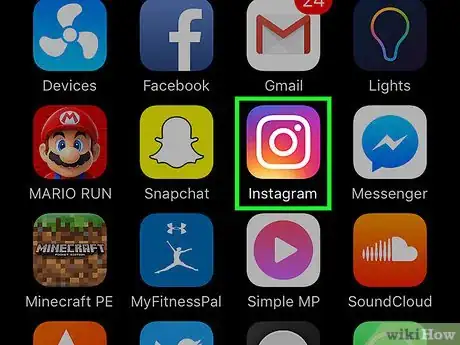
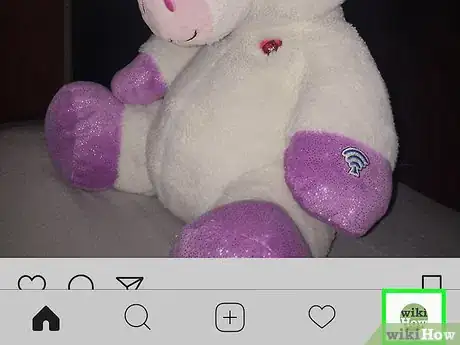
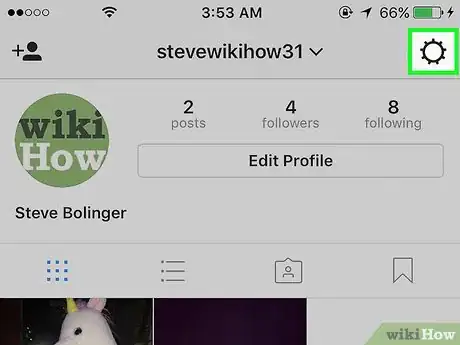
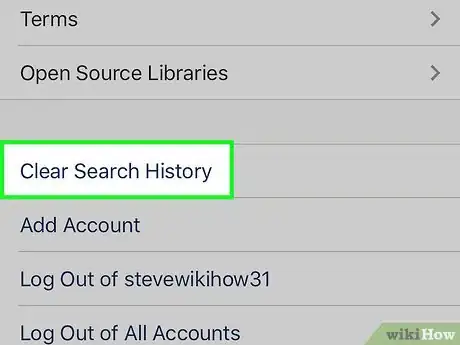
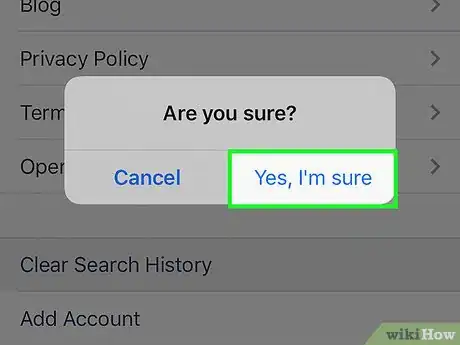
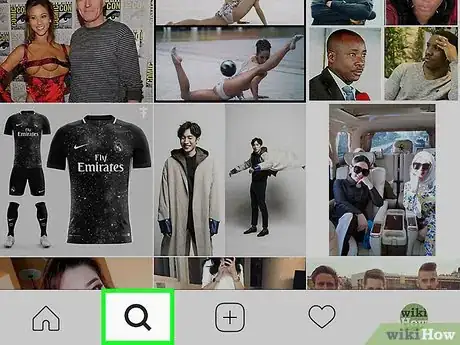
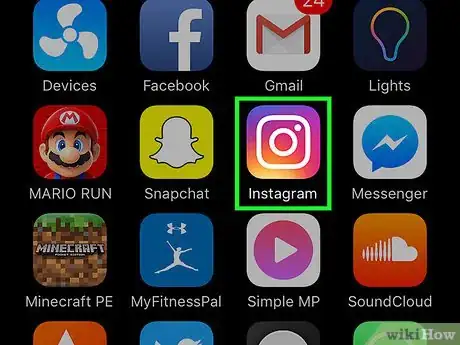
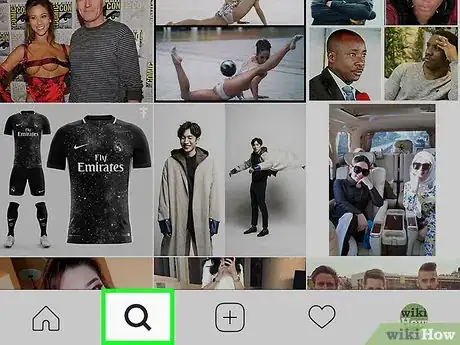
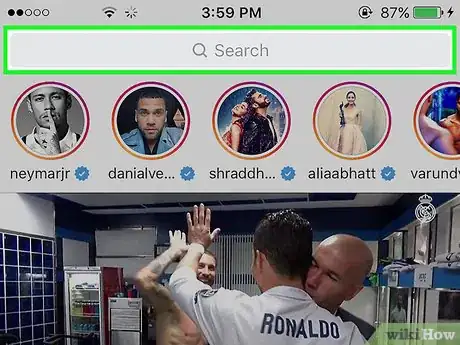
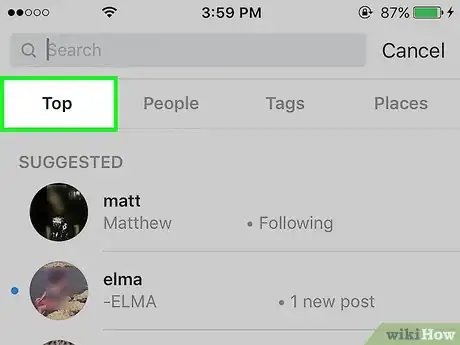
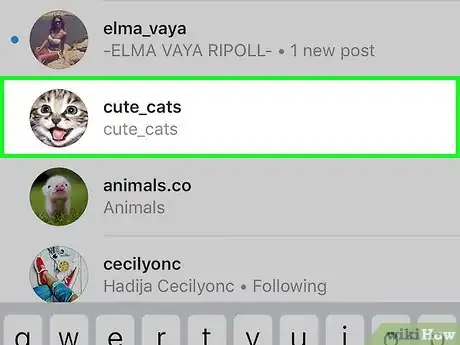

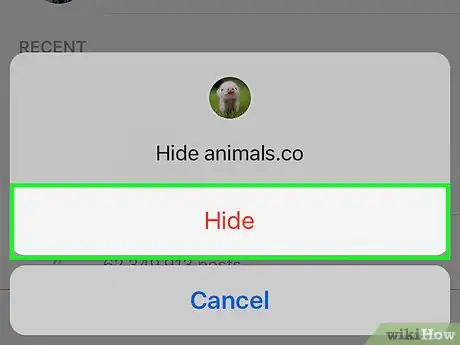


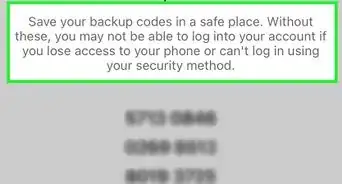
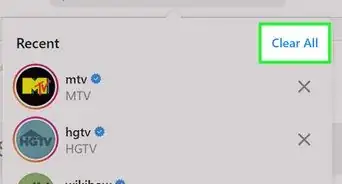
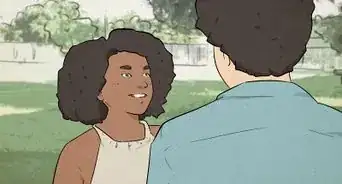
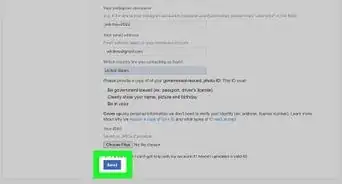

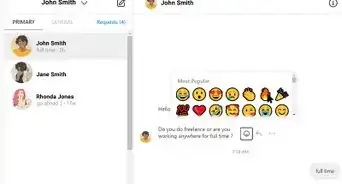


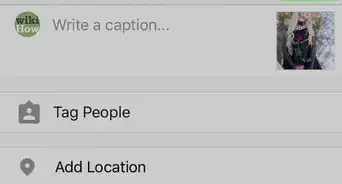
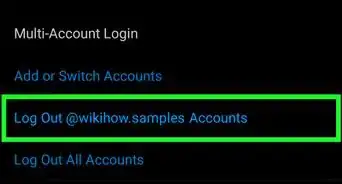


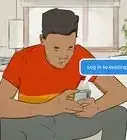
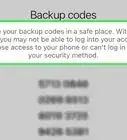
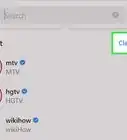

El equipo de contenido de wikiHow revisa cuidadosamente el trabajo de nuestro personal editorial para asegurar que cada artículo cumpla con nuestros altos estándares de calidad. Este artículo ha sido visto 64 721 veces.